在 Power Apps 中設定和探索「技術支援中心」範例範本
在 Power Apps 中,「技術支援中心」範例範本是一種工具,可提供使用者良好的體驗,並連結使用者與專業支援人員。 執行該應用程式,您即可快速尋找最重要問題的答案、追蹤未解決票證的進度,以及檢閱先前要求的詳細資料。 此應用程式只需少許設定即可符合您的需求。
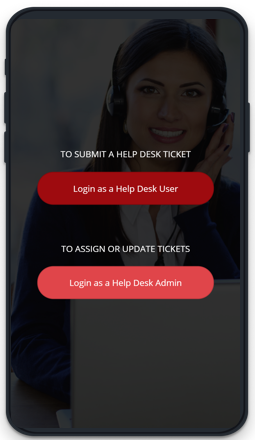
我可以在哪裏執行應用程式?
您可以在瀏覽器、平板電腦或其他具有類似外形規格的裝置上執行此範例應用程式。
如何開啟範本並執行應用程式?
您可以在 Power Apps 中使用技術支援中心範例應用程式。 請依照下列步驟,開啟並執行範例應用程式:
登入 Power Apps。
在左窗格上,選取建立。
在畫面右側向下滾動至從範本開始區段。
從可用的範例應用程式範本中選取技術支援中心。
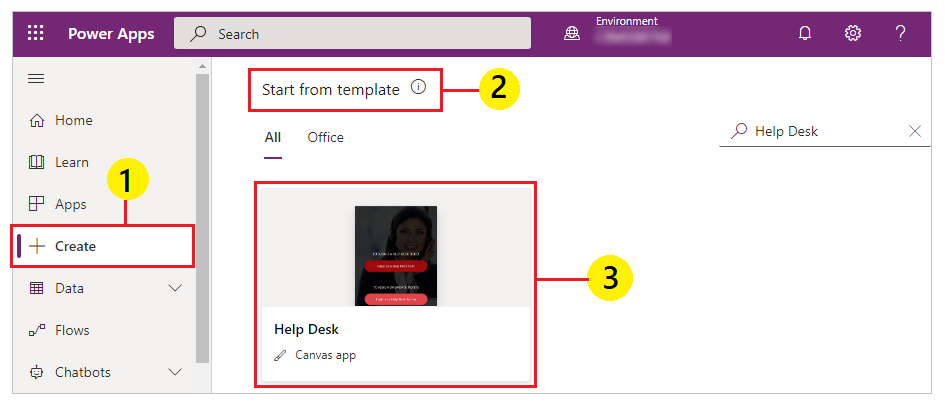
輸入名稱。
選取 建立。
出現提示時,選取允許讓應用程式使用連線。
按下鍵盤上的 F5,或使用
![[預覽] 按鈕 預覽按鈕](media/help-desk-install/preview.png) 來預覽應用程式。
來預覽應用程式。
如何自行建置應用程式?
技術支援中心範例應用程式包括許多 Power Apps 中常用的功能。 您可以使用連接器將應用程式連接至資料來源,而不是範例應用程式所使用的預設集合,來擴充應用程式功能。
儲存應用程式並進行更新,以使用 SharePoint 或 Microsoft Dataverse 等資料來源。
您還可以使用 Power Automate 窗格或核准連接器啟用傳送電子郵件或核准路由的功能。
後續步驟
請參閱
Power Apps 的畫布應用程式連接器
公式參考
控制項參考
共用畫布應用程式
Power Platform 的企業範本